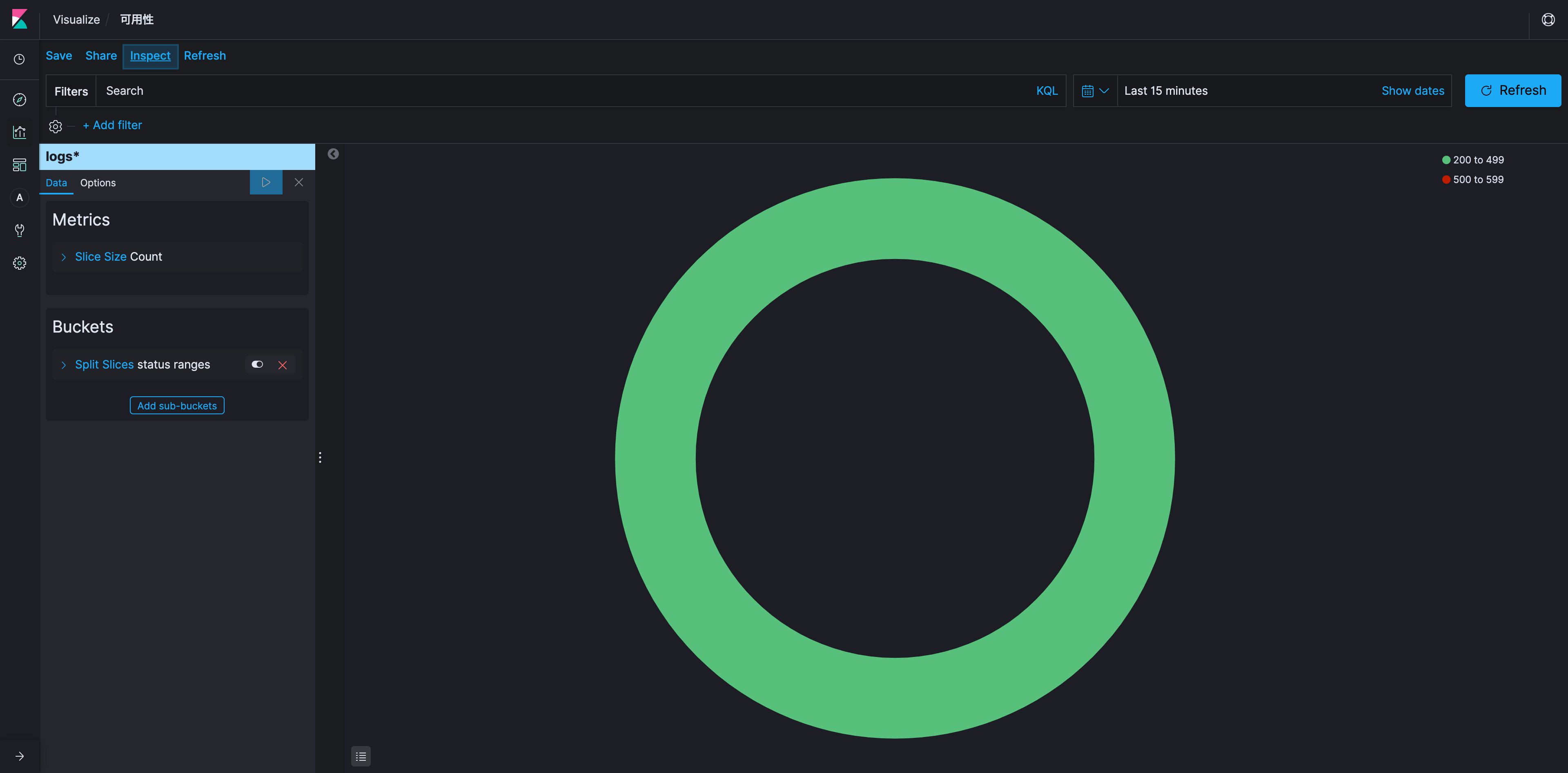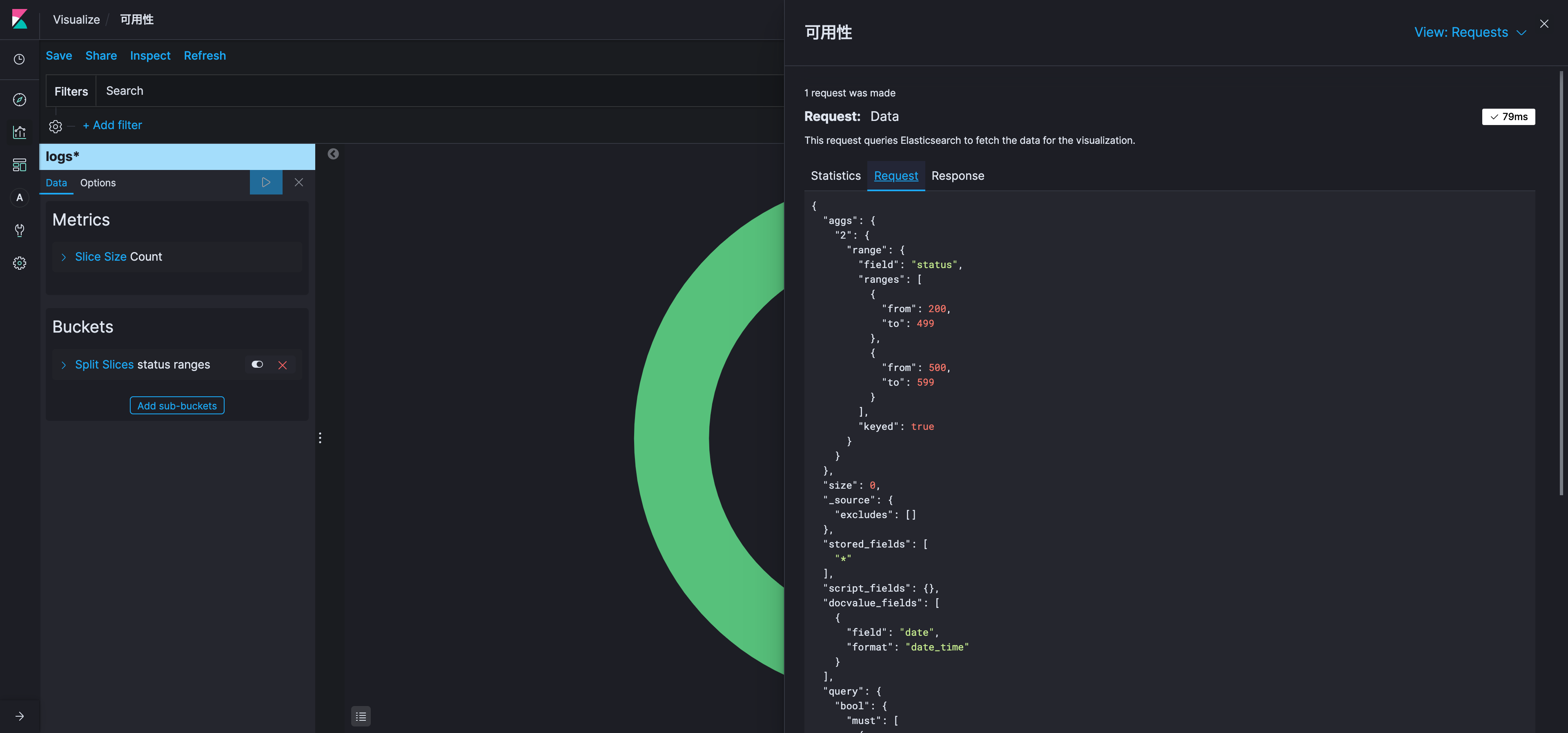Kibana で Visualize している集計値が何かしらの条件に合致した場合に Slack にアラート通知を送りたい。
Alerting から実現できたので、その設定方法をメモ。
題材として Elasticsearch に溜め込まれた Web サーバのアクセスログについて、正常レスポンス(ステータスコード 5xx 以外)が 99.95% を下回った場合に Slack に通知するような Trigger を作成してみる。
環境
- Kibana 7.1.1
クエリ作成
クエリの表示
Vizualize の設定そのものを Alerting 側でそのままソースとして利用することはできないようなので、 Vizualize のクエリをコピーして利用する。
サイドメニューから "Visualize" を選択。
左上の "Inspect" を選択すると右上にドロップダウンメニューが現れるので、これを "View: Requests" に切り替える。
"Request" タブを選択するとクエリが表示されるので、これをコピーしておく。
クエリの修正
後述する Monitor に設定するためにコピーしたクエリを修正する。
集計期間
元々のクエリには静的な集計期間が設定されているため、これを動的な期間に修正する。
例えば過去30日間のように指定する場合は以下のようになる。
{
"query": {
"bool": {
"must": [
{
"range": {
"date": {
"from": "{{period_end}}||-30d",
"to": "{{period_end}}",
"include_lower": true,
"include_upper": true,
"format": "epoch_millis",
"boost": 1
}
}
}
],
}
},
}
集計値のキー名
後述する Trigger condition でヒット数を参照するためにキーがあると便利なので、設定しておく。
{
"aggregations": {
"aggregation_name": {
"range": {
"ranges": [
{
"key": "success",
"from": 200,
"to": 499
},
{
"key": "failure",
"from": 500,
"to": 599
}
]
}
}
},
}
合計カウント数の上限撤廃
デフォルトでは合計ヒット数の上限が 10,000 に設定されているので、その制約を外す。
{
"track_total_hits": true
}
Alerting の設定
サイドメニューの "Alerting" から設定を行う。
Monitor の作成
"Monitors" タブを開き、右上の "Create monitor" を選択。
"How do you want to define the monitor?" で "Define using extraction query" を選択し、作成したクエリを貼り付ける。
"Run" からクエリを実行して、右側のパネルに集計値が出力されればオーケー。
Destination の作成
"Destination" タブを開き、右上の "Create destination" を選択。
"Type" に "Slack" を選択し、 Incoming webhook を別途作成して URL を貼り付ける。
Trigger の作成
再び "Monitors" タブを開き、先程作成した Monitor を選択する。
画面中部の "Triggers" の "Create" を選択する。
"Trigger condition" を以下のように設定する。
1.0 を掛けているのは実数として演算させるため(やっつけ仕事)だが、もっとスマートな方法がありそう。
ctx.results[0].aggregations.2.buckets.success.doc_count * 1.0 / ctx.results[0].hits.total.value * 1.0 < 0.9995
"Notification" の "Destination" には先程作成したものを選択する。
動作確認
次のように通知が来ればオーケー!

今後の課題
Visualize のクエリに変更が必要な場合は併せて Alerting のクエリも変更しなければならないので、何か上手い方法がないか検討中...。